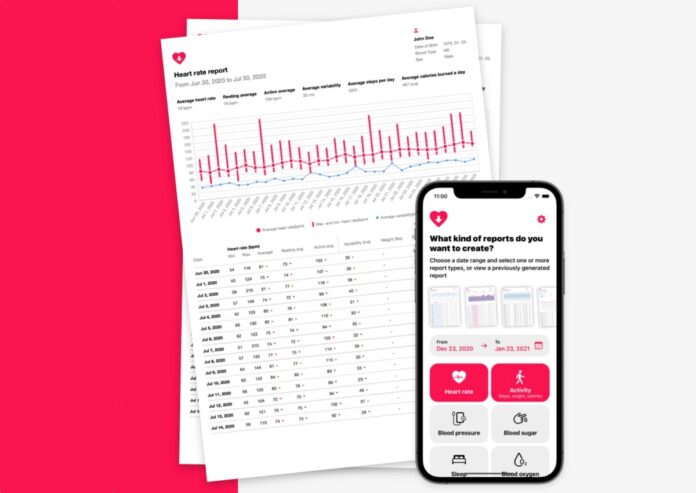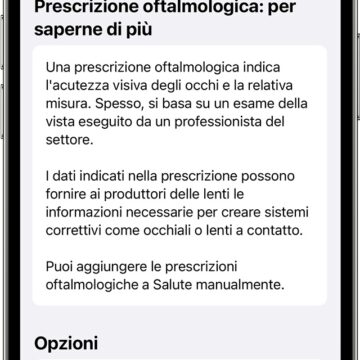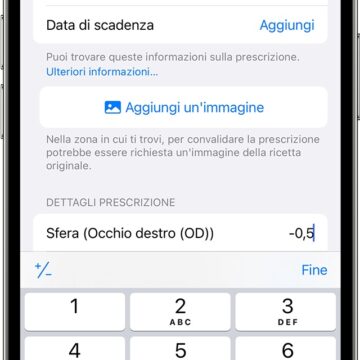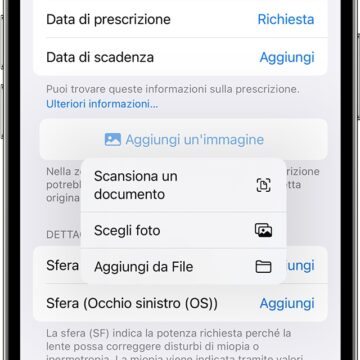Tra le recenti novità dell’app Salute su iOS, interessante è la possibilità indicare dettagli sulle prescrizioni oftalmologiche, dati che – in caso di necessità – possono essere forniti ai produttori di lenti per creare sistemi correttivi come occhiali o lenti a contatto.
I dati in questione possono essere inseriti aprendo Salute > Misure corporee > Prescrizione oftalmologica; da qui è possibile selezionare “Aggiungi una prescrizione” e specificare tipo di lente, descrizione data di prescrizione, data di scadenza, ma anche aggiungere l’immagine con la ricetta originale (si può scansionare il documento originale), dettagli sulla sfera di occhio destro e sinistro, cilindro (la potenza che la lente deve presentare per correggere l’astigmatismo), dettagli sull’asse (l’angolo per assicurare che le misure del cilindro correggano l’astigmatismo), l’addizione (il potere ottico da aggiungere alla gradazione), la distanza interpupillare e altro ancora.
Apple spiega che le prescrizioni oftalmologiche possono variare e non tutti i Paesi o le aree geografiche richiedono gli stessi campi o le stesse misurazioni. Se decidiamo di aggiungere manualmente una prescrizione oftalmologica, bisogna solo aggiungere le informazioni specifiche per la prescrizione del proprio paese o della propria area geografica.
Salute in iOS 16 offre la possibilità di creare un elenco di farmaci, vitamine e integratori per ricordarci quali prendere e quando (si possono anche aggiungere icone ad hoc per distinguerli meglio). Ugile è anche il Promemoria per le medicine: la possibilità di creare un piano di cura per ciascun farmaco, e impostare promemoria per ricordarci di prenderlo al momento giusto, anche più volte al giorno.
Come sempre, Apple ricorda che i dati sanitari memorizzati in Salute sono privati e non vengono condivisi con terze parti.
Per tutti gli altri tutorial realizzati dalla redazione di macitynet vi rimandiamo direttamente a questo indirizzo. Qui ci sono tutti quelli dedicati ad iPhone e iPad.